- مؤلف Jason Gerald [email protected].
- Public 2023-12-16 10:53.
- آخر تعديل 2025-01-23 12:05.
تمامًا مثل iPhone أو iPod Touch ، سيكون عمر بطارية iPad أقصر أثناء الاستخدام الكثيف. ومع ذلك ، هناك بعض الإجراءات التي يمكنك اتخاذها لإبقاء جهازك نشطًا لساعات متتالية ، وستوضح هذه المقالة ما يمكنك القيام به لإطالة عمر البطارية.
خطوة
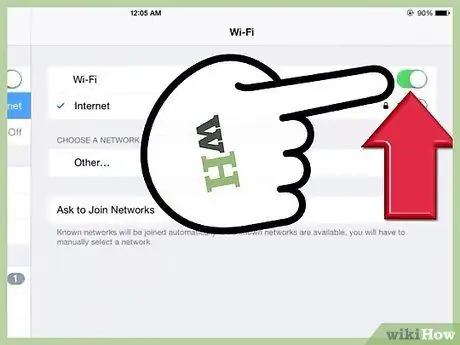
الخطوة 1. قم بإيقاف تشغيل إعدادات Wi-Fi وبيانات الجوال (iPad + 3G)
سوف تستنزف بطارية iPad أثناء البحث عن ومحاولة الاتصال بشبكة Wi-Fi القريبة أو أبراج البيانات الخلوية ، لذا قم بإيقاف تشغيل هذه الميزة إذا كنت لا تستخدم Safari أو تطبيقًا يتطلب ذلك.
انتقل إلى "الإعدادات" أو "خيار WiFi" أو "الخلوي" ، وانقر على زر "إيقاف التشغيل"
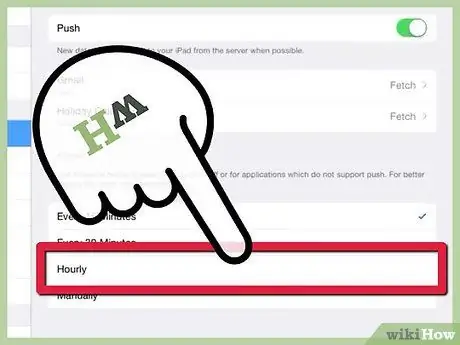
الخطوة 2. إيقاف أو تقليل وقت استرجاع البيانات
تتضمن البيانات التي يتم تحديثها بشكل متكرر إشعارات البريد الإلكتروني ومستلزمات RSS.
- أفتح الإعدادات". اضغط على "البريد ، جهات الاتصال ، التقاويم" ، ثم افتح "جلب بيانات جديدة" وانقر على "يدويًا".
- هناك طريقة أخرى وهي النقر على "كل ساعة" لزيادة الفاصل الزمني لجمع البيانات.
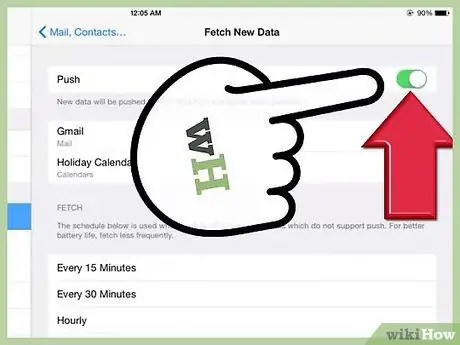
الخطوة 3. قم بإيقاف تشغيل إخطارات "دفع الإخطارات"
تعتمد فائدة هذه الخطوة على عدد رسائل البريد الإلكتروني أو IM + التي تتلقاها عادةً ؛ إذا كان هناك الكثير ، فهذه الخطوة مناسبة للاستخدام لأن هذه الإشعارات ستستنزف طاقة البطارية.
انتقل إلى "الإعدادات" ، "البريد ، جهات الاتصال ، التقاويم" ثم "جلب بيانات جديدة". أوقف تشغيل "Push"
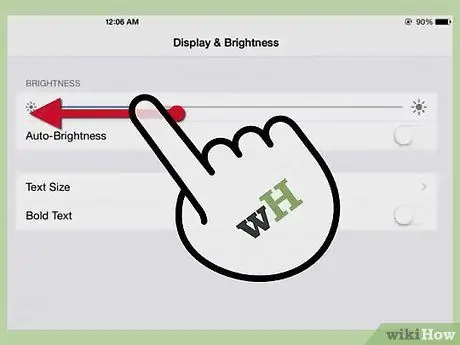
الخطوة 4. اخفض مستوى السطوع
كلما كانت الشاشة أكثر سطوعًا ، زادت سرعة استهلاك بطارية iPad. اخفض السطوع إلى أدنى إعداد يناسبك ، ولكن تأكد من أنه لا يزال بإمكانك رؤية الشاشة.
- انتقل إلى "الإعدادات" ، ثم "السطوع والخلفية".
- حدد "السطوع التلقائي" ، وهذا يجعل جهاز iPad يضبط مستوى السطوع حسب سطوع الموقع ؛ أو
- اسحب شريط التمرير إلى اليسار لخفض مستوى السطوع الافتراضي للشاشة. يعد مستوى السطوع من 25 إلى 30 في المائة كافياً للاستخدام أثناء النهار ، وبالنسبة لمعظم الناس ، فهو مناسب أيضًا في الليل.
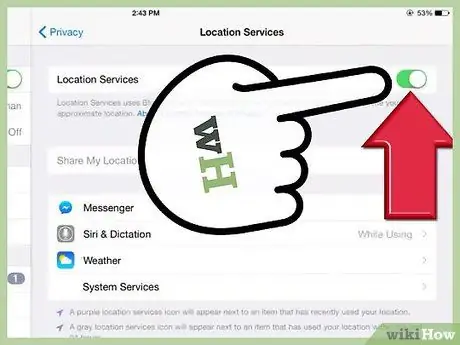
الخطوة 5. قم بإيقاف تشغيل خدمات الموقع
سيؤدي استخدام "الخرائط" وخدمات الموقع الأخرى إلى استنزاف البطارية. إذا تركت "الخرائط" قيد التشغيل ، فسيتم تحديثها باستمرار حتى إذا لم تكن بحاجة إليها. سيؤدي هذا التحديث إلى استنزاف البطارية.
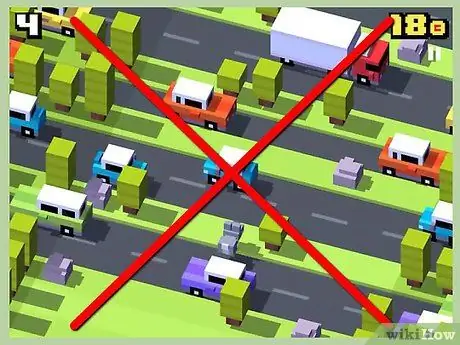
الخطوة السادسة: تجنب استخدام التطبيقات ثلاثية الأبعاد ، أو التطبيقات التي تحتوي على رسومات كثيفة كثيرًا
على سبيل المثال ، تبدو BrickBreaker HD جيدة عند عرضها بدقة عالية ، ولكن تشغيلها لفترة طويلة سيؤدي إلى استنزاف طاقة البطارية كما لو كانت تُمتص.
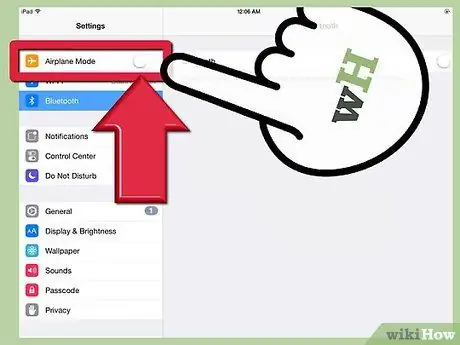
الخطوة 7. قم بتمكين "وضع الطائرة" عندما لا تحتاج إلى اتصال لاسلكي
هذه هي الطريقة الأسرع والأكثر ملاءمة لتعطيل جميع الميزات اللاسلكية مثل بيانات الهاتف المحمول و Wi-Fi و GPS وخدمات الموقع وستزيد من عمر البطارية. يعد استخدام "وضع الطائرة" في الأماكن التي تكون فيها اتصالات 3G غير مستقرة أو ضعيفة أمرًا جيدًا أيضًا.

الخطوة 8. حماية iPad من درجات الحرارة القصوى
يمكن أن تتسبب درجات الحرارة المرتفعة جدًا أو المنخفضة جدًا في تقليل عمر البطارية. قم بتخزين iPad في درجة حرارة بين 0 درجة مئوية إلى 35 درجة مئوية.
قم بإزالة حافظة iPad أثناء شحن البطارية حيث يمكن أن يقلل ذلك من التهوية ويزيد درجة حرارة جهاز iPad وقد يؤدي إلى إتلاف البطارية (يؤدي شحن البطارية إلى إطلاق حرارة)
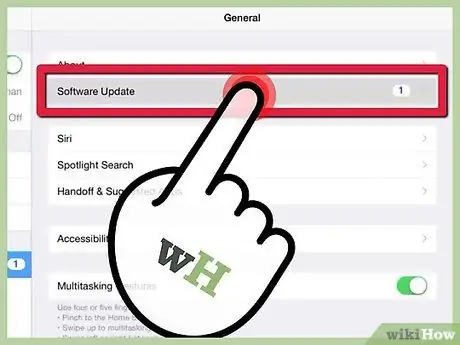
الخطوة 9. حافظ على تحديث برامجك
توصي Apple بالتحديث بانتظام لأن مهندسي Apple يبحثون دائمًا عن طرق لتحسين أداء البطارية وعندما يجدون طريقة ، يقومون بتمريرها من خلال تحديثات البرامج.
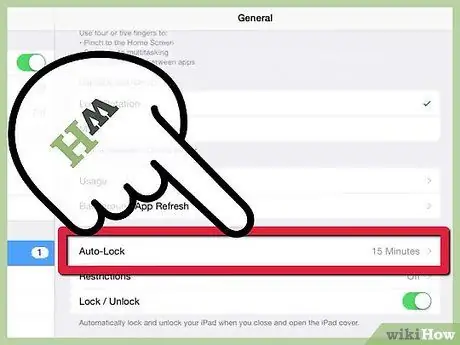
الخطوة 10. قم بتمكين ميزة "القفل التلقائي"
سيؤدي هذا إلى إيقاف تشغيل شاشة iPad بعد فترة من عدم النشاط. تعمل هذه الطريقة على إيقاف تشغيل الشاشة فقط ، وليس جهاز iPad.
انتقل إلى "الإعدادات" ، و "عام" ، وانقر على "القفل التلقائي". اضبط فترة زمنية قصيرة ، على سبيل المثال دقيقة واحدة
نصائح
- شحن البطارية في مكان دافئ يقلل من كمية الطاقة التي تستقبلها البطارية ويقلل الجهد من الشاحن. لذا اشحن جهاز iPad في مكان بارد لتحقيق أقصى استفادة منه أثناء الشحن.
- خلافًا للاعتقاد الشائع ، فإن إيقاف تشغيل iPad بشكل متكرر عند عدم استخدامه وإعادة تشغيله عند الحاجة إليه ، خاصة في فترة زمنية قصيرة ، سيؤدي إلى استنزاف المزيد من طاقة البطارية بسبب استهلاك الطاقة عند تشغيل / إيقاف تشغيل iPad.
- قم دائمًا بشحن جهازك قبل مغادرة المنزل ، خاصة في الرحلات الطويلة. أحضر معك شاحنًا عند الخروج لأكثر من ليلة أو لفترة طويلة من الوقت. بينما تشير بطارية iPad إلى أنه لا يزال بإمكانها العمل لمدة تصل إلى 10 ساعات ، فإن الاستخدام المتكرر سيقلل من عمر البطارية بشكل كبير.
- يمكن أن يؤدي استنزاف البطارية تمامًا بشكل متكرر (يسمى "التفريغ العميق") إلى تقصير عمر البطارية. لذلك ، عند استخدام iPad حتى نفاد شحن البطارية تمامًا ، فهذا يعني أنك تزيد من استخدام iPad ، ولكن تقلل وقت شحن بطارية iPad. (يمكن إعادة شحن معظم بطاريات الليثيوم حوالي 500 مرة. إذا كنت تستخدم iPad بكثافة ، فستكون فترة الشحن أقل من عامين تقريبًا).
- لا تترك طرف قابس الشاحن لفترة طويلة لأنه قد يسخن.
- لا تفرط في شحن جهاز iPad. سيؤدي ذلك إلى تقليل عمر البطارية.
- تنص Apple على أن الحد الأقصى لعمر البطارية العادي لتصفح الإنترنت باستخدام WiFi أو تشغيل الموسيقى أو مشاهدة مقاطع الفيديو هو عشر ساعات ، بينما يبلغ تصفح الإنترنت باستخدام شبكة 3G تسع ساعات.
- قم بإجراء معايرة البطارية كل شهر. أفرغ البطارية ثم اشحنها بنسبة 100 بالمائة.
- افهم الفرق بين عمر البطارية وعمر البطارية. يشير عمر البطارية إلى الوقت قبل أن تتطلب البطارية الشحن ؛ يشير عمر البطارية إلى الوقت الذي يتم فيه استخدام البطارية قبل الحاجة إلى استبدالها ببطارية جديدة.






